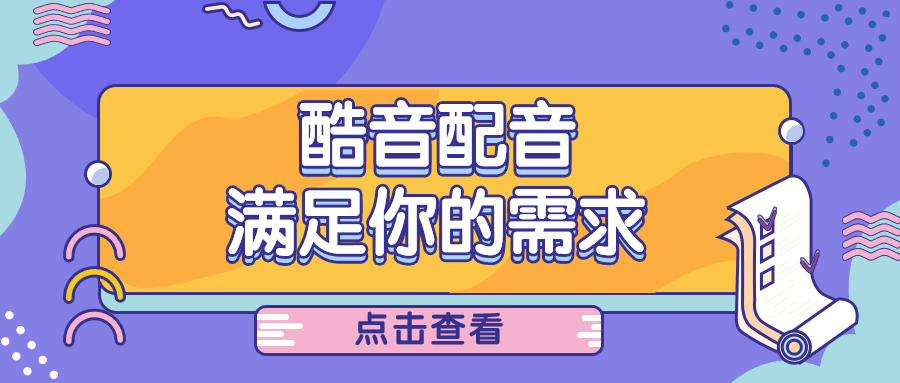电脑视频转换音频软件哪个好
2024-04-20 12:40配音知识浏览:66次
最新回答:在选择电脑视频转换音频软件时,以下几个因素需要考虑:1. 功能和支持的格式:需要选择一个功能齐全的软件,能够支持广泛的视频和音频格式转换,包括常见的MP4、AVI、MOV、FLV等视频格式和
我要提问
登录后回复
共 6 个回答
- 可以将视频转换成音频的软件为Adobe Premiere Pro。Adobe Premiere Pro是目前最流行的非线性编辑软件,是数码视频编辑的强大工具,它作为功能强大的多媒体视频、音频编辑软件,应用范围不胜枚举,制作效果美不胜收,足以协助用户更加高效地工作。Adobe Premiere Pro以其新的合理化界面和通用高端工具,兼顾了广大视频用户的不同需求,在一个并不昂贵的视频编辑工具箱中,提供了前所未有的生产能力、控制能力和灵活性。Adobe Premiere Pro是一个创新的非线性视频编辑应用程序,也是一个功能强大的实时视频和音频编辑工具,是视频爱好者们使用最多的视频编辑软件之一。功能介绍“Premiere Pro建立了在PC上编辑数码视频的新标准,我们对它进行了重新设计,把它从原来的基础级提升到能够满足那些需要在紧张的时限和更少的预算下进行创作的视频专业人员的应用需求”,Adobe公司数码图像和视频产品副总裁Bryan Lamkin说,“Premiere Pro中的新架构允许我们快速响应客户的需求,提供更强大的、能够有效生成漂亮视频项目的应用”。Adobe Premiere Pro在制作工作流中的每一方面都获得了实质性的发展,允许专业人员用更少的渲染作更多的编辑,Premiere编辑器能够定制键盘快捷键和工作范围,创建一个熟悉的工作环境,诸如三点色彩修正、YUV视频处理、具有5.1环绕声道混合的强大的音频混频器和AC3输出等专业特性都得到进一步的增强。以上内容参考:百度百科—Pr赞0回复举报
- 音频剪辑无非是对音频进行剪切与合并的操作,把自己需要的部分提取出来并连接到一起,有一个操作简单音频剪辑软件会使你的工作事半功倍。会声会影2020 专业版 是一款功能强大的视频编辑软件。下面小编就教给大家如何使用会声会影对音频剪辑,也可以查看:用会声会影剪视频,用GoldWave剪音频。一、音频的剪切关于音频的剪切形式,一般可以理解为“掐头去尾”,也就是只保留其中自己需要的部分。形如:ABC→B。步骤一、导入音频首先点击“添加”按钮,如图1所示,把本地的音频导入。图1导入音乐步骤二、将音频拖入声音轨将之前导入的音乐拖入声音轨,如图2所示。图2将音乐导入声音轨步骤三、播放声音或拖动时间轴如图3所示,播放到剪切位置暂停或者左右拖动时间轴,将时间轴停在要剪切的位置。图3调整剪切位置步骤四、剪切音频点击预览框中的剪刀按钮,如图4所示。找到需要剪掉的位置,进行裁剪音乐就被剪切为两部分了。图4音乐剪切步骤五、保留需要的音频在要剪切掉的音乐上右键点击“删除”,把要舍去的部分删除,把需要的部分拖动至起始位置,如图5所示。图5把音乐拖动至起始位置步骤六、共享导出点击界面上方的“共享”按钮,点击“开始”按钮即可导出视频。图6分享导出二、音频的合并音频的合并较为简单,最直观的理解就是几段音乐拼接起来。形如:A B C→ABC。步骤一、导入音频首先点击“添加”按钮,如图7所示,把本地的两段音乐导入。图7导入音频步骤二、合并音频将需要合并的音频拖入声音轨,拖动所需要合并的音乐图8合并音频步骤三、开启混音模式点击预览栏中点击“混音器”,之后会弹出“环绕混音”编辑模式,在第一段音乐结尾和第二段音乐开始的时候,将音乐的音量调低,如图9所示,同样可以达到“淡入淡出”的效果。图9混响模式步骤四、分享导出点击界面上方的“共享”按钮,点击“开始”按钮即可导出视频。图10分享导出我们在对音频的剪辑中通常使用两种方法结合使用才剪辑出符合我们需要的音频,对音频的剪辑功能就介绍到这里,更多功能请前往兔八哥爱分享查看。赞0回复举报
- 视频转成音频有好几个方法可以实现,这里将具体操作分享如下,有需要的小伙伴可以参考使用!推荐方法一:修改文件后缀名这个方法比较简单,直接修改视频文件的后缀就可以了,比如将MP4改成MP3。只要不是特殊的视频格式,大部分视频都能成功修改,可以先试一下。注意:重要的视频文件不建议此方法,容易损坏原文件推荐方法二:专业转换工具转换推荐使用:闪电音频格式转换器推荐理由:步骤非常简单,看完就会,适合新手使用操作介绍:第一步、Windows电脑上运行软件,然后选择“视频转音频”功能;第二步、接着,将需要处理的视频文件添加进来;第三步、如图,如果是批量转换的话,在这里可以自定义编辑音乐文件信息(ID3信息);第四步、在设置中,根据需要设置文件导出格式,声道数,质量,采样率和音量等;第五步、最后,点击右上角的“开始转换”即可;第六步、转换成功后,点击“确定”,然后到文件所在位置上查看;第七步、以下就是转出来的MP3格式音频啦,直接使用就可以了!方法三:PR提取音频电脑配置高的用户,可以安装专业的视频剪辑软件,一般视频剪辑软件都可以直接将视频另存为MP3音频文件的,直接“另存为”就好了!操作一点也不复杂,基本上一看就会。注意:市面上大部分版本都会捆绑流氓软件,建议在正规渠道获取软件赞0回复举报
- 你好,这里推荐以下方法,希望你喜欢哦!操作步骤:第一步、双击打开软件后,点击左上方的“添加文件”,然后将需要转换格式的视频上传到软件上。第二步、上传视频文件后,在软件的右下方的设置中,点击“选择格式”选择需要转换的格式等。第三步、其中,我们可以设置视频格式、音频格式以及手机设备。第四步、本软件所默认的文件保存位置为原文件夹,如果需要更换,可勾选软件上方“输出目录”中的“自定义”按钮,然后再选择新的保存位置。第五步、最后,点击右上方的“开始转换”即可。第六步、转换过程中,在视频文件旁边的进度条可查看当前的转换状态。成功后,软件将自动跳转到文件保存位置,直接打开文件预览即可。赞0回复举报
- 兔子尾巴CD压缩器V3.0特别版超强国产音频转换兔子尾巴CD压缩器v3.0工具组的前身虽然是“兔子尾巴CD转MP3”,但是功能不可同日而语。重新设计的漂亮简洁的使用界面能让您享受到使用软件的快乐,在软件组成上,除了原有的“兔子尾巴CD压缩器MP3版”,还更增加了“兔子尾巴CD压缩器全能版”模块,可以将CD转换为MP3、OGG、OGG、ACM;支持CDDB、ID3Tag;增加了文件格式转换工具,让您轻松将WAV转换成MP3、OGG、ACM、WMA,以及逆向转换(即解码)。内置ACM控制中心(WindowsAudio编码器),让您可以使用更多的外界编码引擎,使文件转换更灵活多样。兔子尾巴CD压缩器v3.0工具组还囊括了“兔子尾巴录音机”(让您轻轻松松在电脑上录音,并且将磁带、广播转换成MP3、OGG、WMA等音乐格式在电脑上保存);“兔子尾巴CD播放器”(让您播放CD不再动用资源大户“WinAMP”);“兔子尾巴CD刻录伴侣”(帮助您在刻录自己的CD之前做好充分准备,提高您的效率)。相信全新的“兔子尾巴CD压缩器v3.0工具组”不会让您失望,这就下载试试吧!下载地址:http://down.downxia.com/down/rtrip3.rarPrassiONES(500K刻入软件,深山红叶专用)v2.0.330绿色版http://soft.51ct.cn/lala/ONES%202.0.330.rarPrassi使用了新的刻录引擎,引入了全新的模糊逻辑“选项检查”引擎,可以对用户输入的所有选项与设定进行检查,报告刻录时可能出现的问题。这样就降低了出错的机率,防止用户作出不合理的设定。使用动态用户界面,可以同时适应新手和高手。支持各种刻录格式,并支持RAW模式以及直接复制。可以从MP3、WMA、WAV等格式创建音乐辑。完全支持CDText,CDExtra,Pre-Gap,UPC与ISRC。汉化采用添加简体中文语言文件方式,因此在使用过程中难免有个别地方会出现英文字符。如果想要恢复英文界面,请手动将程序安装目录中的Reso.dll文件删除即可。赞0回复举报
- 在选择电脑视频转换音频软件时,以下几个因素需要考虑:1. 功能和支持的格式:需要选择一个功能齐全的软件,能够支持广泛的视频和音频格式转换,包括常见的MP4、AVI、MOV、FLV等视频格式和MP3、WAV、AAC等音频格式。这样可以确保软件可以满足不同需求。2. 转换速度:转换速度对于用户来说是一个重要的指标,好的软件应该具有较快的转换速度,以便节省时间。3. 转换质量:转换过程中保持音频质量的完整性同样重要。好的软件应该能够保持音频的高质量,避免因转换过程中出现杂音或失真。4. 用户友好性:一个好的软件应该具有直观的用户界面和简单易用的操作,以便用户能够轻松进行转换操作。5. 免费或付费:根据个人需求和预算,可以选择免费的软件或者付费的专业软件。免费软件通常具有基本的转换功能,而付费软件可能提供更多的高级特性和技术支持。根据以上因素,以下几个软件被认为是电脑视频转换音频软件中较好的选择:1. Freemake Video Converter:这是一款免费的视频转换软件,支持几乎所有常见的视频和音频格式,并提供较快的转换速度和高质量的转换结果。2. Any Video Converter:该软件提供了免费和付费版本,支持多种视频和音频格式的转换,并具有直观的用户界面和简单易用的操作。3. Format Factory:这是一款免费软件,支持视频、音频和图片文件的转换,拥有多种格式的选择和批量转换功能。4. Wondershare UniConverter:这是一款付费软件,提供了丰富的转换功能和高质量的转换结果,并具有简洁的用户界面和简单易用的操作。选择哪个软件取决于个人需求和偏好,可以根据上述推荐进行比较和评估,以找到最适合自己的电脑视频转换音频软件。赞0回复举报
我也是有底线的人~
点击加载更多
相关资讯
更多热门话题
 由他2003位用户围观了该问题
由他2003位用户围观了该问题 肖肖474位用户围观了该问题
肖肖474位用户围观了该问题 那一抹蓝465位用户围观了该问题
那一抹蓝465位用户围观了该问题